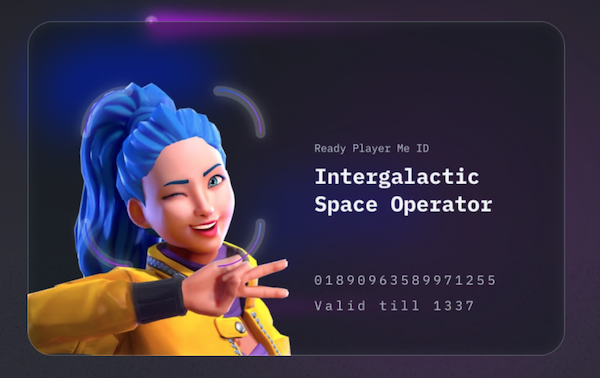このところずっとBlenderをいじっている筆者です。
そんなわけで今回もクロスプラットフォームな3DCGアプリであるBlenderのネタでございます。
前回紹介したMCPrepですが、何か足りないですよね。
そうなんです、背景の何かが。
背景がね、「グレー」のままって、やっぱり何か寂しいと思いませんか?
これはどうしたらいいものか?
少し調べてみたら解決策がありましたよ。
足りなかったのは「空」
足りなかったのもの、それは「空」です。
それもMinecraftの空。
というわけで、今回はMinecraftの世界に「空」を追加する方法を紹介していきます。
この「空」は以前の記事でBlenderのアドオンのMCPrepを使用して
Minecraftのキャラクターのオブジェクト追加の方法を紹介しましたが、
その同じMCPrepというアドオンで追加することができます。
それでは、MCprepは導入されている前提で話を進めます。
尚、MCprepの導入方法は以下別の記事を参照ください。
MCPrepのオプションメニューの表示方法
以下の画像のようにレイアウト上の右上にある「<」をクリックします。
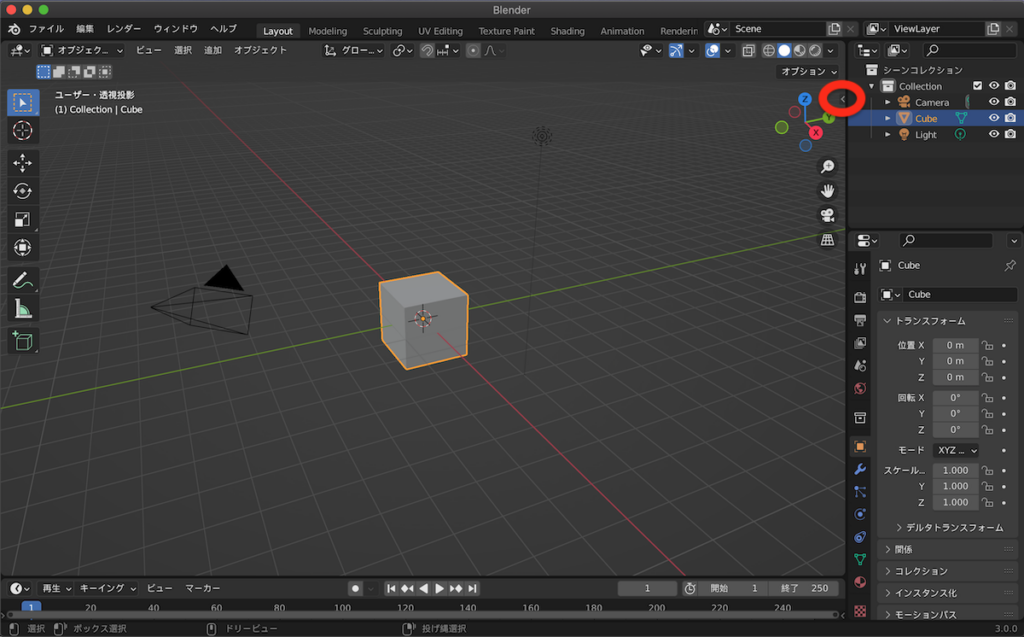
MCprepのタブを選択する
すると、以下のような表示になり、MCPrepのタブも下段に存在しているかと思います。
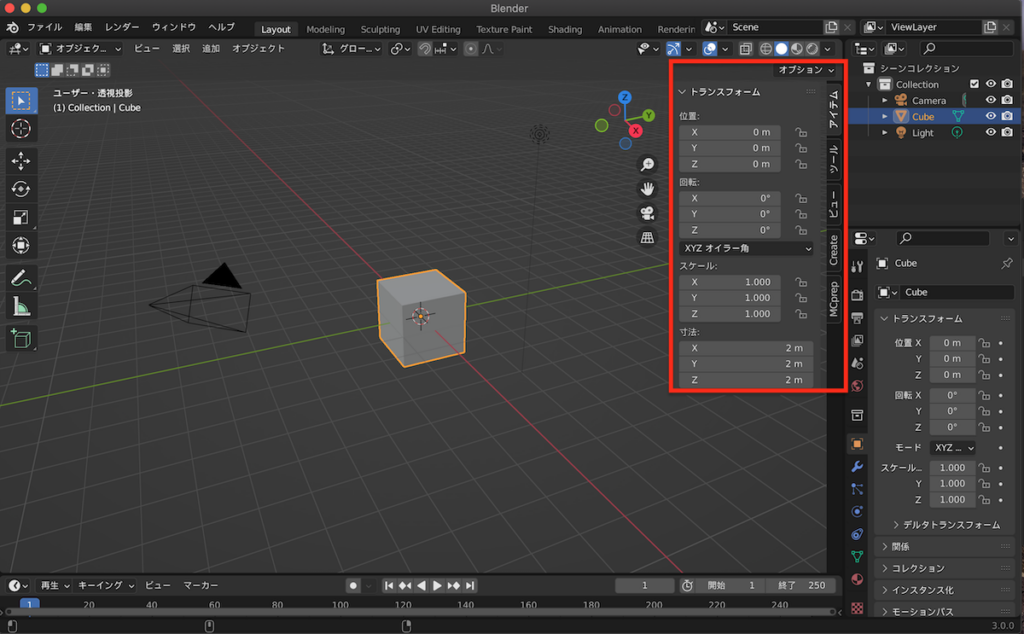
MCprepのタブを選択します。
MCprepで「Create MC Sky」を選択する
すると以下の画像のようにMCprepのタブメニューの真ん中あたりに
「Create MC Sky」というのがあるかと思います。
これをクリックします。
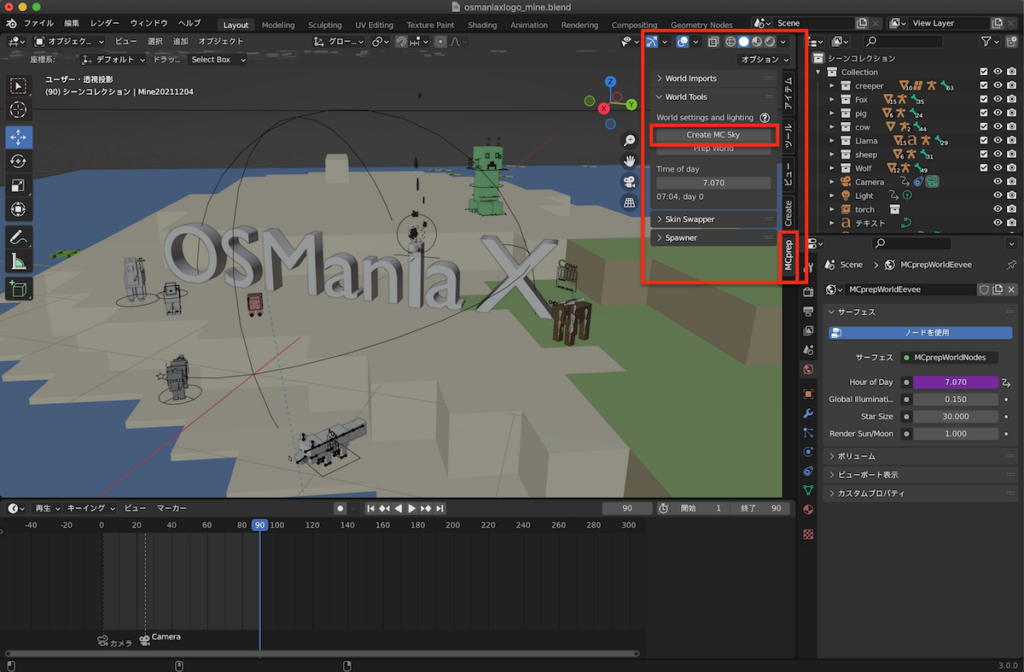
以下の画像のようにSceneのサーフェスにも「MCprepWorldEevee」となっているかと思います。
(※なってなければ選択)
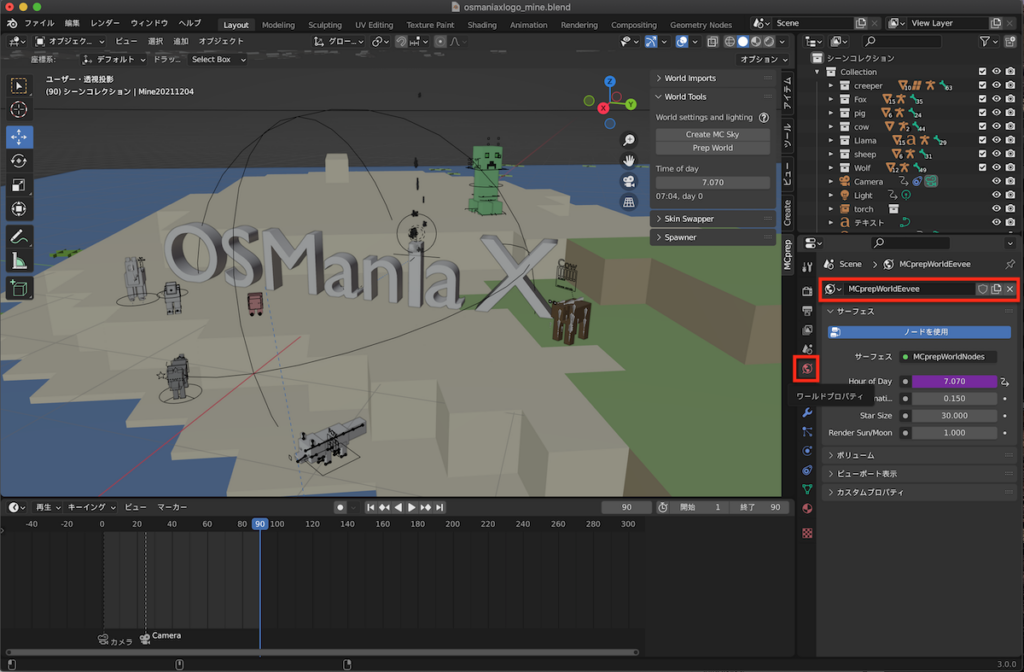
この状態でレンダリングしてみましょう。
MCprepでMinectaftの空が再現!
筆者環境では無事に「空」が表示されました。
以下の画像のようになれば成功です。
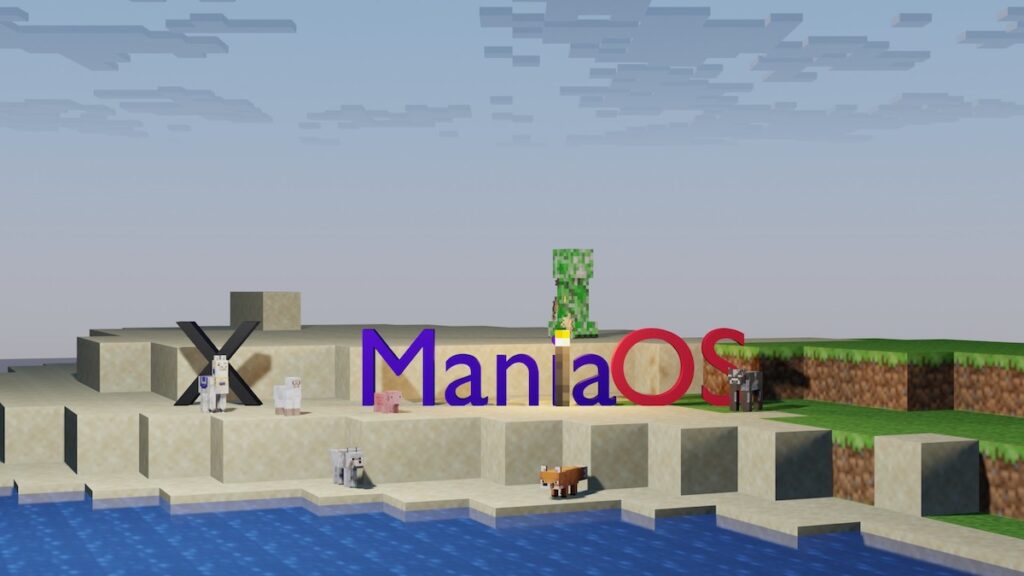
全体的に明るくなり、ブロック上の雲が上空に見えて、Minecraftの世界観が増したかと思います。
以前の「空」がない空間は以下となりますので、その違いが明確にわかるかと思います。

これはMinecratf好きには楽しくて堪らないですよね。
というわけで今回はBlenderでMinecraft世界を作成した際に足りなかった「空」の追加方法について紹介でした。
何かの参考になれば幸いです。